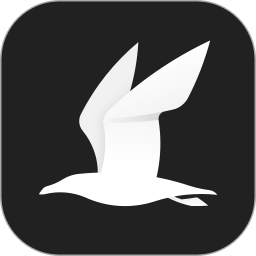讯飞文档app新建团队空间的方法
2024-07-05 16:12作者:91下载站
讯飞文档是一款可以进行文字文档、表格内容等创建的文档编辑工具,对于我们整理文档和统计表格有很大的帮助,这款软件在当前来看是非常实用的工具,特别是对于一些办公小伙伴来说,进行文档和表格的编辑是非常必要的,因此讯飞文档软件就可以很好的帮助到大家,其中我们还可以进行讯飞文档空间的创建,可以邀请自己需要的联系人进入到该团队中,可以直接在该团队空间中进行文字文档、表格等内容的创建操作,且设置的方法步骤是非常简单的哦,下方是关于如何使用手机版讯飞文档设置创建团队空间的具体操作方法,如果你需要的情况下可以看看方法教程,希望小编的方法教程对大家有所帮助。
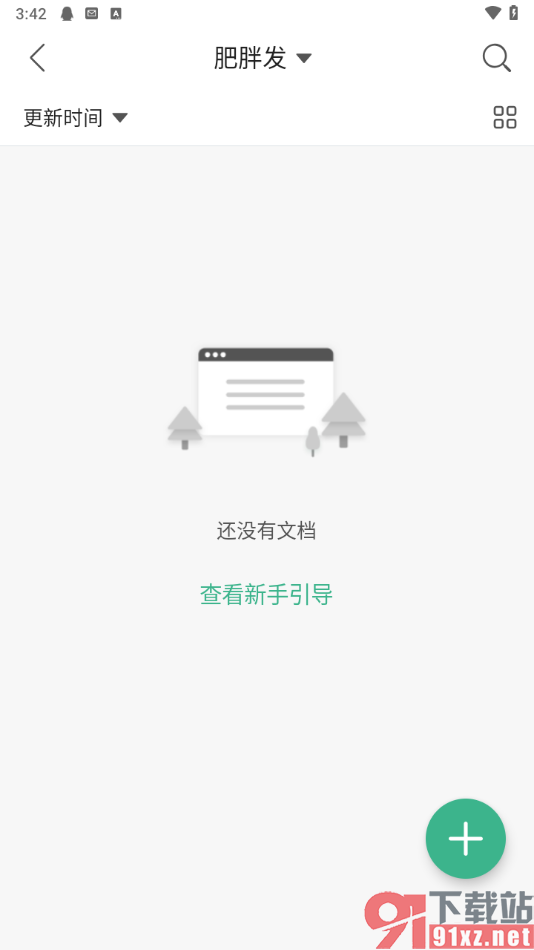
方法步骤
1.首先,我们需要将自己手机上的讯飞文档点击打开,在主页面上,将底部的【我的空间】这个选项进行点击一下,如图所示。
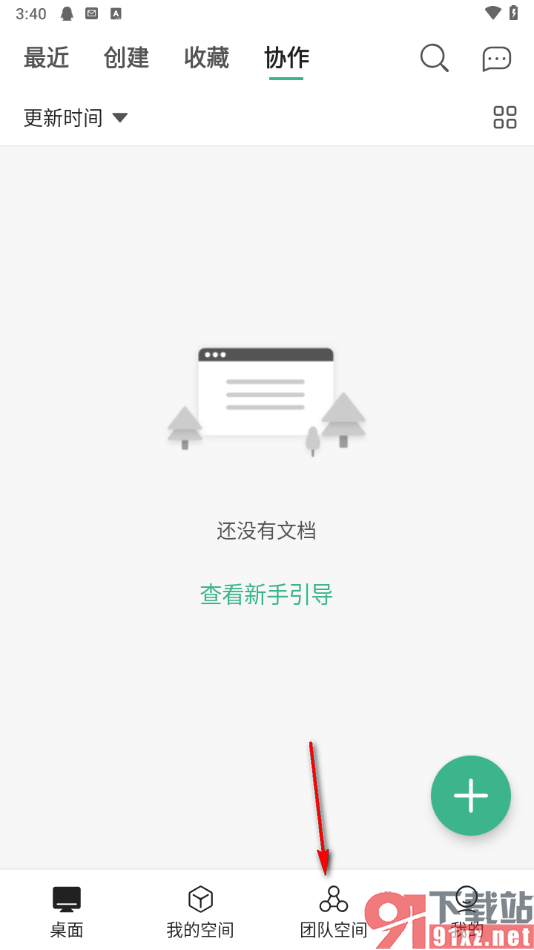
2.之后,我们再将该页面上左上角显示出来的【+】图标进行点击打开,如图所示。
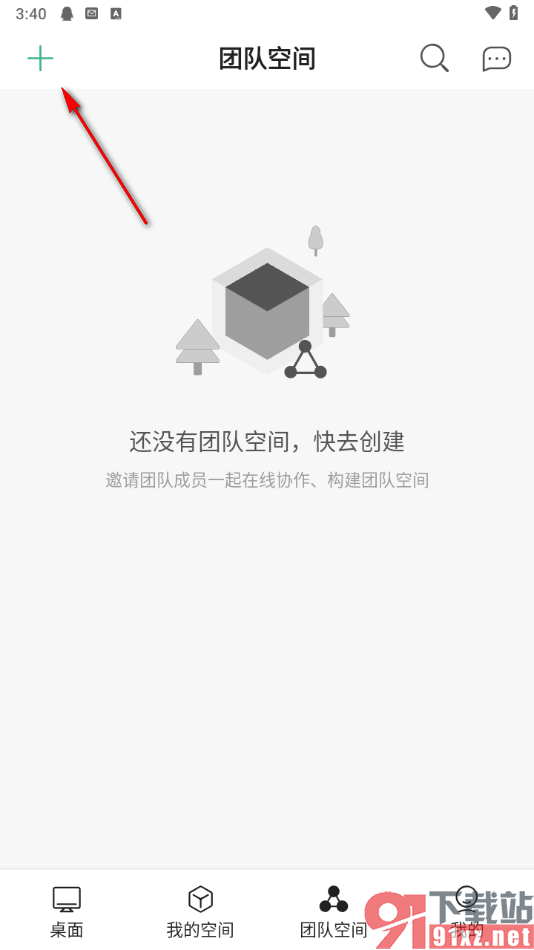
3.随后即可进入到编辑页面中,我们需要在该页面上进行空间名称的输入,以及编辑好空间介绍等内容,如图所示。
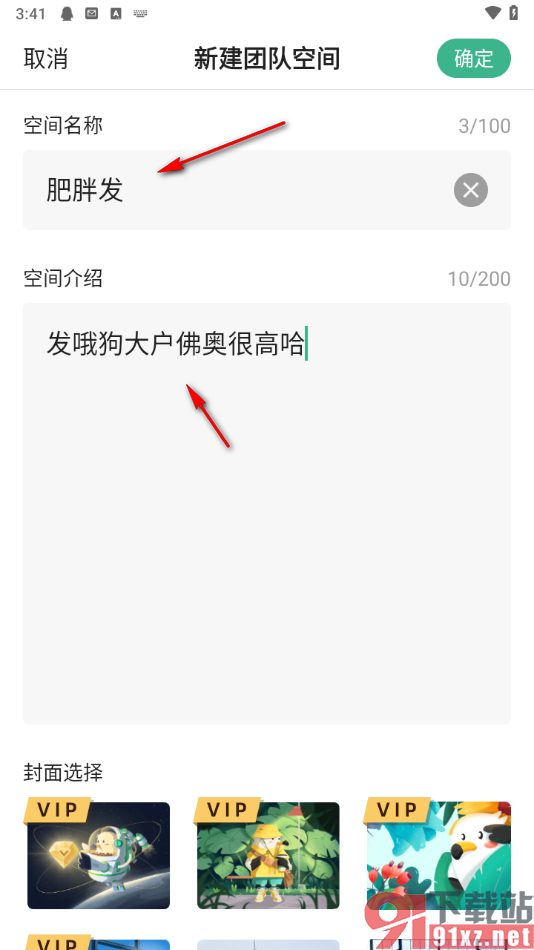
4.然后再将右上角的【确定】按钮进行点击一下就可以完成对空间的创建了,如图所示。
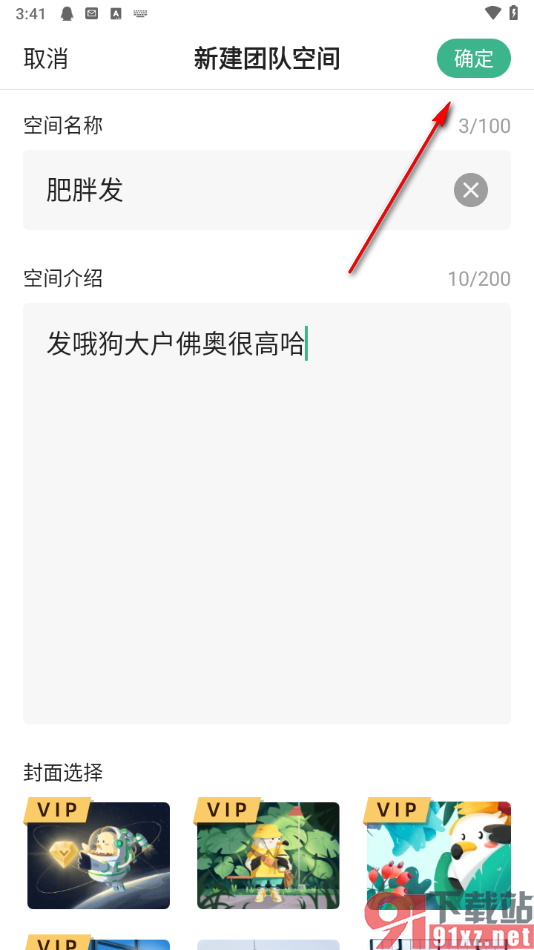
5.接着,返回到主页面中,你可以查看到我们创建的团队空间,将其进行点击一下进入到页面中。
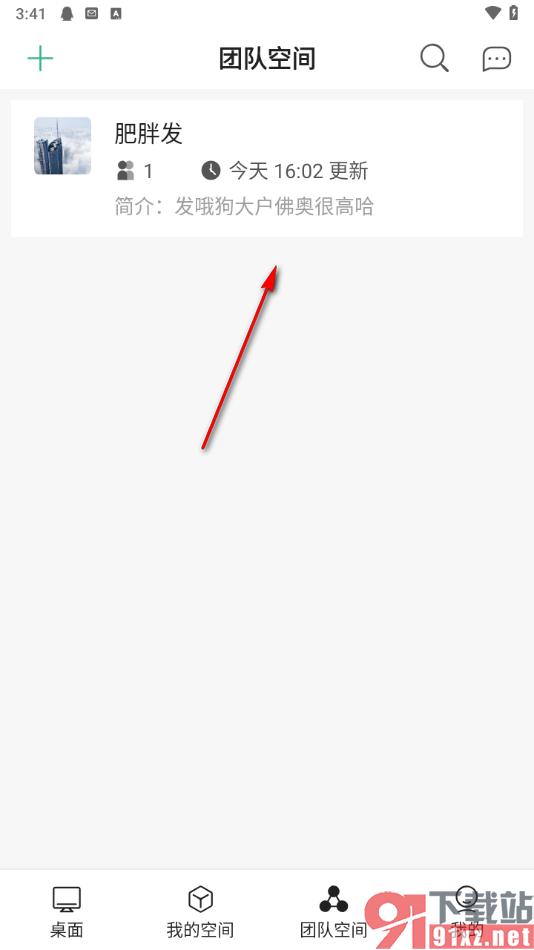
6.你可以点击右下角的【+】图标,进行文字文档、表格、速记文档、文件夹以及图片等内容的新建和编辑设置,如图所示。
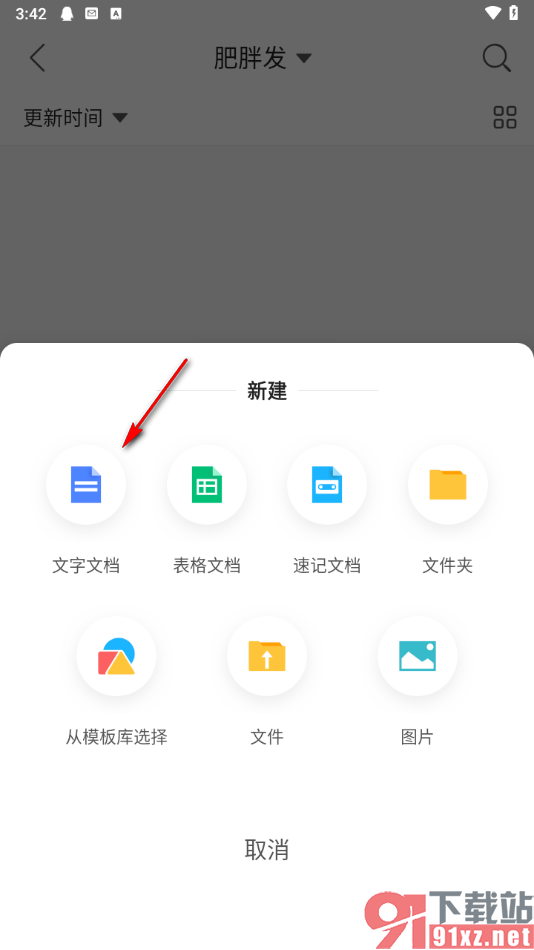
以上就是关于如何使用手机版讯飞文档设置新建团队空间的具体操作方法,在讯飞文档中,我们可以创建一个团队空间,之后我们可以在该空间页面中进行各种内容的新建操作,并且你还可以邀请自己需要的好友到自己新建的空间中,感兴趣的话可以操作试试哦。